Как да направите всички редове една и съща височина в Excel 2010
Вече може да знаете, че можете да промените височината на ред в Microsoft Excel 2010, но може да бъде досадно, когато трябва да промените височината на всеки ред в електронната си таблица. За щастие, ако правите всеки ред с една и съща височина, има много по-бърз начин да го направите.
Нашето ръководство по-долу ще ви покаже как да изберете цялата си електронна таблица, след това едновременно да промените височината на всеки ред, така че да са една и съща височина. Това ще работи независимо от това дали редовете са вече с една и съща височина или дали всеки ред има различна височина.
Задайте всички редове на една височина в Excel 2010
Друга опция за автоматично промяна на височината на всеки ред е използването на опцията Autofit Row Height . Тази статия е написана за Excel 2013, но инструкциите са същите за Excel 2010. Използването на опцията Autofit Row Height автоматично преоразмерява редовете ви въз основа на данните, които се съдържат в тях. Това е по-предпочитан вариант, когато имате редове, които съдържат различни височини на данните.
Стъпка 1: Отворете електронната си таблица в Excel 2010.
Стъпка 2: Щракнете върху бутона в горния ляв ъгъл на електронната таблица, между 1 и A, за да изберете всички редове и колони в електронната таблица. Това е бутона, посочен на изображението по-долу. Ако искате да промените височината само за някои от редовете си, тогава ще трябва да изберете тези номера на редовете в лявата част на електронната таблица.

Стъпка 3: Щракнете с десния бутон върху един от избраните редове, след което щракнете върху опцията Височина на редовете .
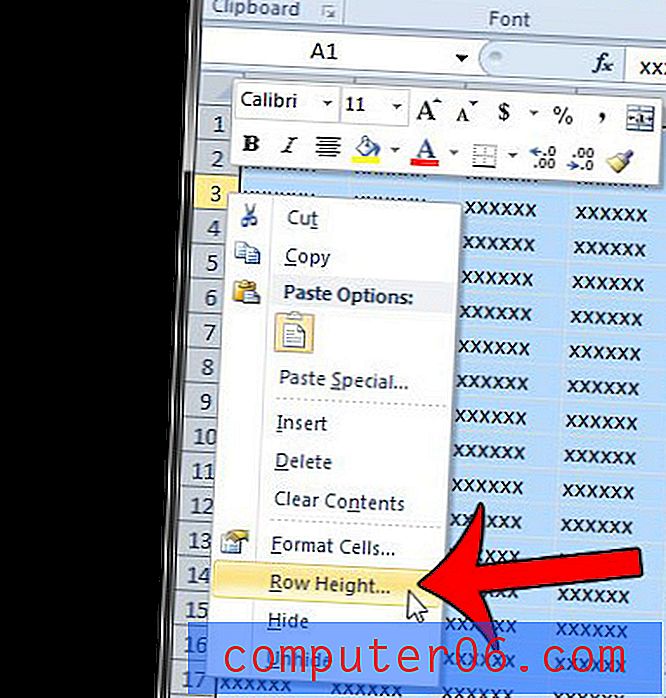
Стъпка 4: Въведете желаната стойност на височината на реда в полето, след което щракнете върху бутона OK . Обърнете внимание, че мерната единица за височината на реда е в точки, непозната мерна единица за много хора, така че може да се наложи да опитате няколко различни размера, докато не намерите такава, която е подходяща за вашите нужди.
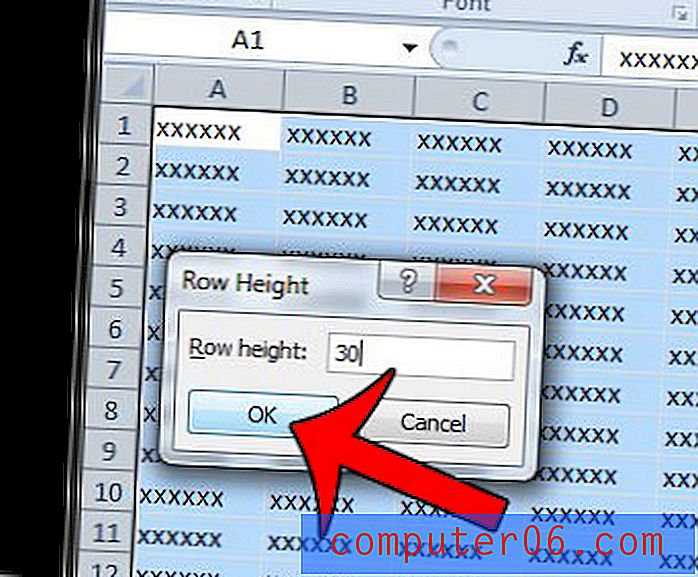
Съдържа ли вашата електронна таблица много нежелан формат и бихте предпочели просто да започнете с чист лист? Това ръководство ще ви покаже как да изчистите форматирането на клетките в Excel 2010.



